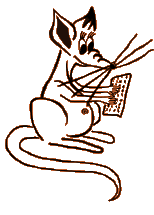Grundlagen der JavaSkript-Programmierung
Beispiel: Reaktion auf Usereingabe, Auswertung eines einfachen Formulars
Beispiel Statusleistenanzeige bei Mausover
IF ... ELSE
Die if-Bedingung erlaubt, daß ein bestimmter Programmteil ausgeführt wird, wenn die
Bedingung zutrifft. Wenn die Bedingung nicht zutrifft, wird ein anderer Programmteil
ausgeführt.
Beispiel:
Wenn Sie auf den folgenden Button klicken, können Sie entweder OK oder Abbrechen wählen.
Je nach Auswahl erhalten Sie eine andere Botschaft:
Der Code hierzu sieht folgendermaßen aus:
<FORM>
<INPUT TYPE="button" VALUE=" IF "
onCLick="if(confirm('Stimmts?' )) {alert('Jawohl!')}else {alert('Leider
nicht')}">
</FORM>
Die Form-Tags das Input-Tag und das Value-Tag kennen Sie ja bereits, ebenso onClick und alert.
confirm
Diese JavaSkript-Funktion ist ähnlich wie
alert. Hier wird allerdings ein kleines Fenster geöffnet, das im Gegensatz zu dem
alert-Fenster nicht nur einen OK-Button sondern einen zweiten Button (abbrechen o. ä.)
enthält. Wenn auf den OK-Button geklickt wird, ist die Bedingung erfüllt und es
erscheint das alert-Fenster mit >>Jawohl!<<. beim Klicken des anderen Butons
erscheint das Fenster mit der Botschaft >>Leider nicht<<.
Die If-Bedingung
wird folgendermaßen verwendet:
if (Bedingung){ Was auch immer getan werden soll, wenn die Bedingung
zutrifft }
else{ Das was getan werden soll, wenn die Bedingung nicht zutrifft
}
IF ... ELSE IF ... ELSE
Mit if ... else kann man zwar eine Bedingung prüfen, wenn man aber mehrere
Bedingungen gleichzeitig prüfen will, muß man dies mit if ... else if ... else machen.
Dabei kann eine beliebige Anzahl von else if's verwendet werden. Der Programmteil, der auf
else folgt, wird nur dann ausgeführt, wenn keine der Bedingungen zutreffend ist.
Beispiel:
Wählen Sie eine der Farben durch anklicken aus. Drücken Sie dann auf den Button
"Auswahl prüfen". Es erscheint ein Fenster, in dem die gewählte Farbe
angezeigt wird. Durch anklicken von "Löschen" wird die Auswahl wieder
gelöscht.
Code:
<FORM>
<INPUT TYPE="radio" NAME="Auswahl">rot<br>
<INPUT TYPE="radio" NAME="Auswahl">blau<br>
<INPUT TYPE="radio" NAME="Auswahl">gelb<br>
<INPUT TYPE="button" value=" Auswahl prüfen "
onCLick="if(Auswahl[0].checked){alert('rot')}
else if(Auswahl[1].checked){alert('blau')}
else if(Auswahl[2].checked){alert('gelb')}
else {alert('Bitte eine Farbe auswählen')}">
<INPUT TYPE="reset">
</FORM>
Auch hier finden wir wieder das Form-Tag, Buttons.
INPUT TYPE="reset"
Knopf, mit dem der Inhalt eines Formulars auf den Ausgangszstand zurückgesetzt wird, d.h.
alle eingegebenen Werte werden gelöscht. (normaler HTML-Code)
INPUT TYPE="radio"
Bei Radiobuttons können sie genau eine Wahl treffen. (normaler HTML-Code)
NAME="Auswahl"
Damit der Radiobutton später abgefragt werden kann, muß er einen Namen erhalten.
Auswahl[0].checked
Hier wird abgefragt, ob der entsprechende Radiobutton ankeklickt wurde. Der erste Button
hat die Nummer 0. Hierzu später mehr.
Nun folgt die mehrstufige Bedingung. Ist der erste Button angeklickt (Auswahl[0].checked), dann erscheint ein Fenster mit dem Text >>rot<<. Andernfalls wird überprüft, ob der zweite oder der dritte Button ausgewählt wurde und es erscheinen entsprechende alert-Fenster. Wenn keine Bedingung zutrifft, wird der else-Teil ausgeführt.
Email: webmaster@kipanya.com
Zuletzt geändert am 21.10.1998